Les animations sont l'une des excellentes approches pour transmettre votre message. Des illustrations à travers des animations les rendent plus faciles à comprendre.
AnimationMaker est l'une des applications qui vous permettent de faire de belles présentations et vidéos animées sur votre appareil Ubuntu. Ces animations peuvent être téléchargées sur YouTube et Vimeo.
AnimationMaker vous permet d'exporter des fichiers dans différents formats, notamment mp4, avi, GIF et HTML, etc. C'est une alternative gratuite aux applications premium comme Adobe Edge et Adobe Animate.
Installer AnimationMaker sur Ubuntu 20.dix
La dernière version d'AnimationMaker est un fichier d'installation. Il est livré avec tous les plugins et fichiers requis qui devaient être téléchargés séparément dans les anciennes versions. Maintenant, le processus d'installation est beaucoup plus pratique et plus simple.
Tout d'abord, lancez le terminal et tapez la commande pour télécharger la configuration d'AnimationMaker.
$ sudo wget https://github.fr/Artanidos/AnimationMaker/releases/download/v1.8.4/AnimationMaker-Linux-1.8.4.1.Installer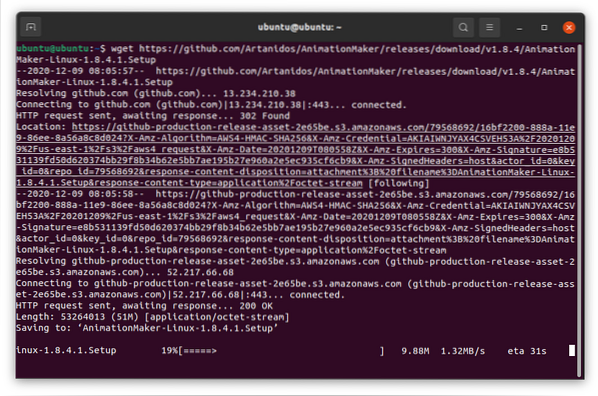
Le fichier d'installation sera téléchargé et peut être vu dans le répertoire « Accueil ».
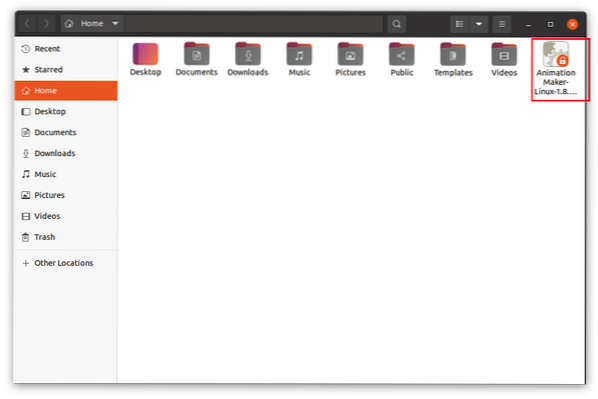
Double-cliquez sur le fichier d'installation. Cela vous donne probablement l'erreur suivante:
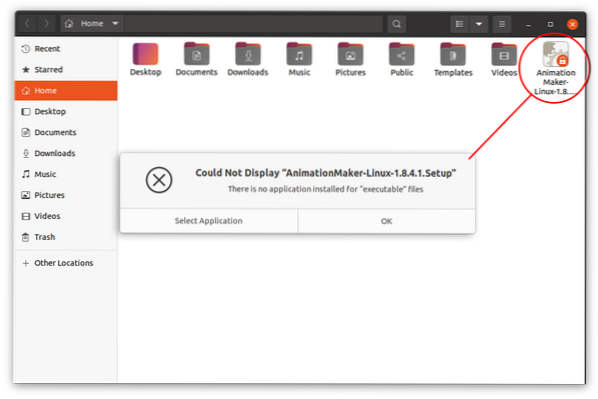
La configuration « AnimationMaker » a été téléchargée, mais le fichier n'est pas encore exécutable.
Il peut être vérifié en utilisant la commande "ls" dans ce répertoire particulier où le fichier d'installation est présent.
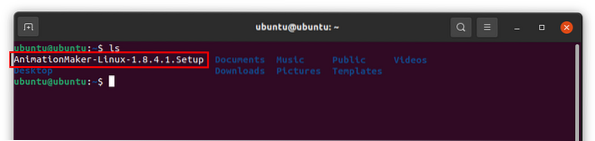
Nous devons donc attribuer des autorisations au fichier pour le faire fonctionner. Utilisez la commande ci-dessous :
Et pour vérifier si le fichier est exécutable ou non, utilisez la commande « ls » :
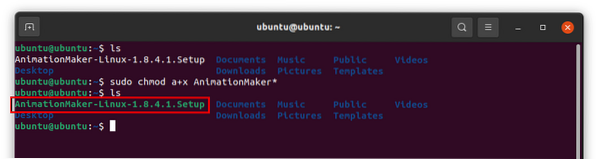
Le fichier blanc est maintenant vert, ce qui indique que le fichier est exécutable. Double-cliquez sur le fichier d'installation et un assistant d'installation sera lancé. Sélectionnez le dossier d'installation et cliquez sur "Suivant", le reste du processus n'est pas compliqué comme indiqué dans l'image suivante, après l'installation, cliquez sur "Terminer".
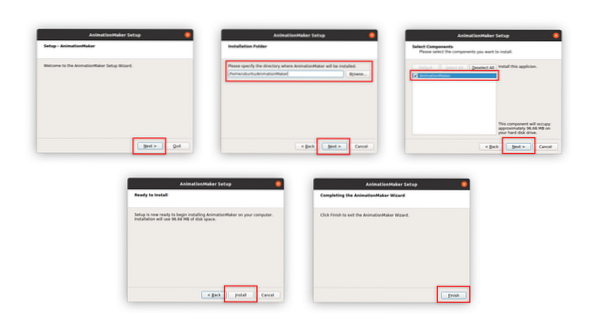
Temps d'exécution de l'application.
Selon la documentation officielle (https://github.com/Artanidos/AnimationMaker/releases), vous devez exécuter le fichier « AppRun » à partir du répertoire installé.
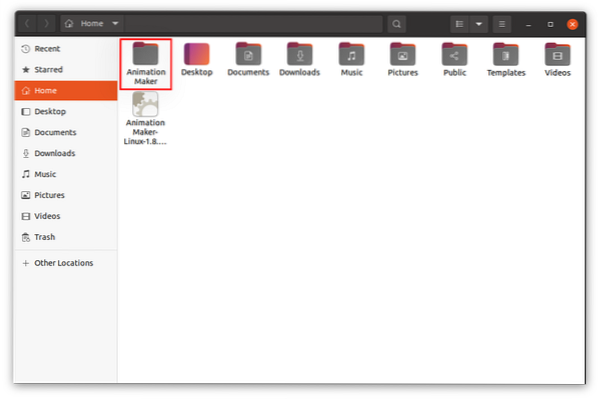
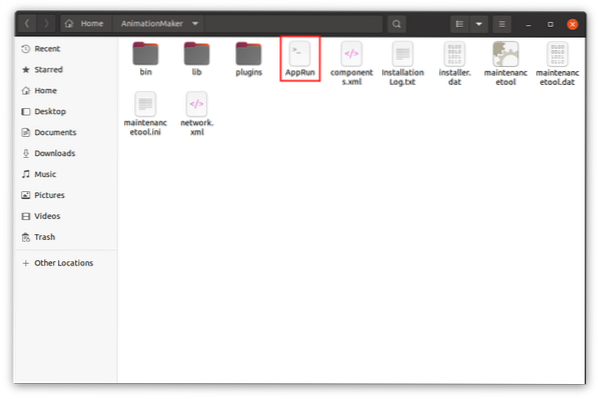
Ce fichier est un fichier de script bash, pour exécuter cette application, ouvrez le terminal, allez dans le répertoire où il est installé, puis tapez la commande ci-dessous pour l'exécuter :
$ sudo ./AppRun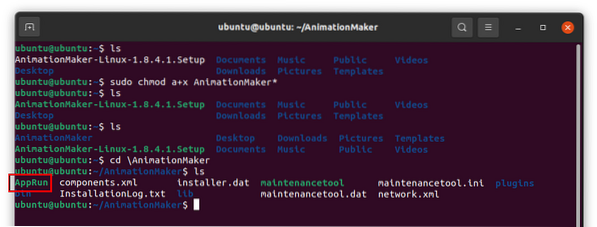
L'image ci-dessus montre que "AppRun" est en vert, ce qui signifie que le fichier est exécutable.
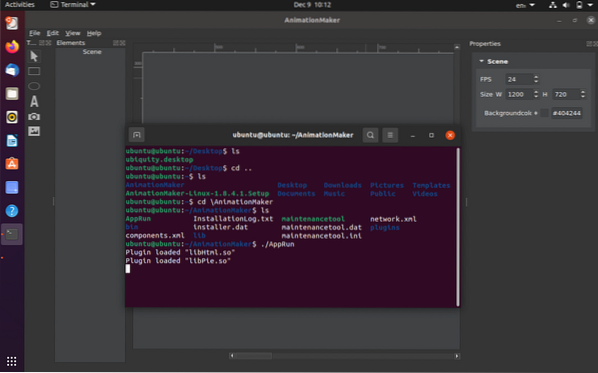
La fenêtre de l'application s'ouvrira comme indiqué dans l'image suivante :
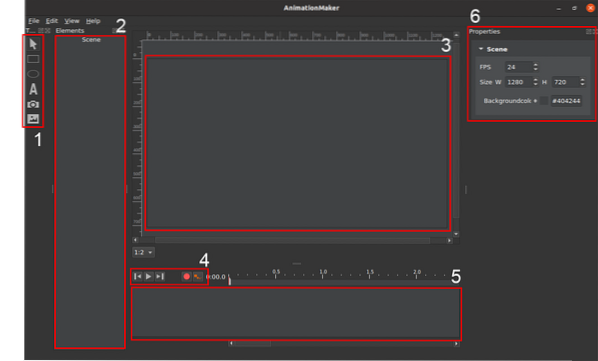
La fenêtre d'ouverture d'AnimationMaker comprend les éléments suivants :
- Barre d'outils - Divers éléments tels que des formes, du texte, des images et des vidéos peuvent être ajoutés à partir d'ici.
- Éléments - Les éléments de composition utilisés dans le projet sont accessibles à partir de cette fenêtre.
- Toile / Cadre
- Boutons d'aperçu
- Chronologie
- Propriétés - Les propriétés de la scène peuvent être ajustées ici
Conclusion
AnimationMaker est une application assez utile et facile à apprendre, même pour les débutants. Si vous voulez creuser dans les animations sur Ubuntu, alors cet outil gratuit serait très pratique.
 Phenquestions
Phenquestions


